- Εγγραφή οθόνης
- Mac βίντεο εγγραφής
- Windows Video Recorder
- Mac Audio Recorder
- Windows Audio Recorder
- Εγγραφή κάμερας Web
- Εγγραφή παιχνιδιών
- Εγγραφή συσκέψεων
- Εγγραφή κλήσης Messenger
- Εγγραφή Skype
- Εγγραφή μαθήματος
- Εγγραφή παρουσίασης
- Chrome Recorder
- Εγγραφή του Firefox
- Screenshot σε Windows
- Στιγμιότυπο οθόνης σε Mac
Αποτελεσματικές επιδιορθώσεις για το AirPlay που δεν λειτουργεί με τον Easy Guide
 αναρτήθηκε από Λίζα Οου / 02 Φεβ 2023 16:00
αναρτήθηκε από Λίζα Οου / 02 Φεβ 2023 16:00Το AirPlay είναι ένα αποκλειστικό ασύρματο πρωτόκολλο που αναπτύχθηκε από την Apple. Επιτρέπει στους χρήστες να συνδέονται με διάφορες συσκευές και να μεταδίδουν αρχεία πολυμέσων, όπως βίντεο, φωτογραφίες κ.λπ. Αυτό το πρωτόκολλο επικοινωνίας χρησιμοποιείται κυρίως για την αναπαραγωγή οτιδήποτε σε μια συγκεκριμένη συσκευή και την προβολή του σε μεγαλύτερη οθόνη. Για παράδειγμα, θέλετε να παρακολουθήσετε μια ταινία, αλλά είναι διαθέσιμη μόνο στο iPhone. Το πρόβλημα είναι ότι μπορείτε να παρακολουθήσετε μόνο στη μικρή οθόνη του κινητού σας τηλεφώνου. Ως εκ τούτου, εάν θέλετε να παρακολουθήσετε την ταινία με τους φίλους ή την οικογένειά σας, μπορεί να δυσκολευτείτε να την παρακολουθήσετε. Αλλά εάν χρησιμοποιείτε το AirPlay, μπορείτε να συνδέσετε το iPhone σας στην τηλεόραση για να κάνετε την ταινία πιο ευχάριστη στην παρακολούθηση.
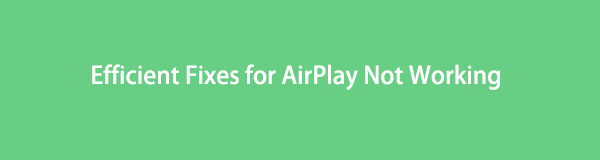
Τούτου λεχθέντος, είναι επίσης σημαντικό να σημειωθεί ότι δεν θα είστε πάντα αρκετά τυχεροί να χρησιμοποιήσετε το AirPlay. Υπάρχουν φορές που ορισμένες συσκευές αποτυγχάνουν να εκτελέσουν το ασύρματο πρωτόκολλο λόγω απρόβλεπτων συνθηκών. Εάν η συσκευή σας είναι ένα από αυτά, θεωρήστε τον εαυτό σας τυχερό, καθώς βρήκατε την τέλεια λύση στο πρόβλημά σας. Αυτό το άρθρο θα συζητήσει μερικές από τις πιθανές αιτίες για το γιατί το AirPlay σας αντιμετωπίζει προβλήματα με τη λειτουργία. Με αυτόν τον τρόπο, μπορείτε να μάθετε τι δεν πρέπει να κάνετε την επόμενη φορά για να αποφύγετε να αντιμετωπίσετε ξανά το πρόβλημα. Μετά από αυτό, μπορείτε να δοκιμάσετε τις λύσεις που αναφέρονται για να διορθώσετε το iPhone ή το iPad σας που δεν λειτουργεί το AirPlay.

Λίστα οδηγών
Μέρος 1. Γιατί δεν λειτουργεί το AirPlay μου
Ορισμένες από τις πιθανές αιτίες για τις οποίες το AirPlay σας δεν λειτουργεί είναι εύκολο να επιδιορθωθούν. Όπως η σύνδεση Wi-Fi. Αυτό το πρόβλημα είναι αυτονόητο, αλλά θα αναλύσουμε περισσότερο τον τρόπο επίλυσης του στο επόμενο μέρος αυτού του άρθρου. Μια άλλη πιθανή αιτία είναι το ξεπερασμένο λογισμικό. Μπορεί να είναι το iPhone, το Mac, το iPad, το Apple TV ή άλλες συσκευές Apple. Από την άλλη πλευρά, ενδέχεται να μην έχετε ενεργοποιήσει ακόμη τη λειτουργία AirPlay στη συσκευή σας. Πρέπει να το ελέγξετε για να βεβαιωθείτε ότι είναι έτοιμο να λειτουργήσει. Είναι πιθανό να ξεχάσατε να το ενεργοποιήσετε πριν το χρησιμοποιήσετε ή να το απενεργοποιήσατε ακούσια εν αγνοία σας.
Άλλες αιτίες περιλαμβάνουν μη συμβατές συσκευές ή μπορεί να έχει κάποια σχέση με τις ρυθμίσεις της συσκευής σας. Όταν σας αρέσει να εξερευνάτε τη δυνατότητα και τις διάφορες πτυχές των συσκευών Apple σας, η δυνατότητα αλλαγής των ρυθμίσεων είναι τεράστια. Ίσως πατήσατε ή επιλέξατε μια επιλογή που μπορεί να έχει προκαλέσει τη διακοπή λειτουργίας του AirPlay. Όποια κι αν είναι η περίπτωση που αντιμετωπίζει η συσκευή σας αυτή τη στιγμή, προχωρήστε παρακάτω και δοκιμάστε τις μεθόδους για να διορθώσετε το Apple AirPlay που δεν λειτουργεί.
Το FoneLab Screen Recorder σας επιτρέπει να καταγράφετε video, audio, online tutorial, κ.λπ. στα Windows / Mac και μπορείτε εύκολα να προσαρμόσετε το μέγεθος, να επεξεργαστείτε το βίντεο ή τον ήχο και πολλά άλλα.
- Καταγράψτε βίντεο, ήχο, κάμερα και τραβήξτε στιγμιότυπα οθόνης σε Windows / Mac.
- Προεπισκόπηση δεδομένων πριν από την αποθήκευση.
- Είναι ασφαλές και εύκολο στη χρήση.
Μέρος 2. Πώς να διορθώσετε το AirPlay μου δεν λειτουργεί
Διάφορες καταστάσεις έχουν επίσης διαφορετικές λύσεις για την επίλυση ενός προβλήματος. Εάν αντιμετωπίσατε τις παραπάνω αιτίες ή οτιδήποτε άλλο, παρακάτω είναι μερικοί από τους πιο δημοφιλείς τρόπους για να διορθώσετε το AirPlay σας.
Λύση 1. Ελέγξτε τις συσκευές που είναι συμβατές με το AirPlay
Εάν όλα στο AirPlay σας λειτουργούν εκτός από τη σύνδεση σε μια συγκεκριμένη συσκευή, το πρόβλημα μπορεί να σχετίζεται με τη συμβατότητα. Θα πρέπει να ελέγξετε αν η συσκευή σας υποστηρίζει αυτήν που θέλετε να συνδέσετε. Και είναι σημαντικό να σημειωθεί ότι μόνο οι συσκευές Apple διαθέτουν AirPlay, εκτός από μερικές άλλες, οπότε αν η δική σας είναι Android, Windows κ.λπ., δεν υπάρχει περίπτωση να χρησιμοποιήσετε αυτήν τη δυνατότητα. Δεν χρειάζεται να διορθώσετε ότι το Apple AirPlay δεν λειτουργεί εάν δεν χρησιμοποιείτε εξαρχής την Apple.
Λύση 2. Ελέγξτε τη σύνδεση δικτύου
Μπορεί να πιστεύετε ότι το πρόβλημα είναι η κακή σύνδεση στο Διαδίκτυο, αλλά αυτό δεν ισχύει. Πρέπει να ελέγξετε τη σύνδεση δικτύου, ναι. Ωστόσο, δεν θα ελέγξετε εάν το διαδίκτυο είναι αργό ή όχι. Στην πραγματικότητα, δεν το χρειάζεστε όταν χρησιμοποιείτε το AirPlay. Αυτό που πρέπει να ελέγξετε είναι η ίδια η σύνδεση δικτύου. Πρέπει να βεβαιωθείτε ότι και οι δύο συσκευές σας είναι συνδεδεμένες στο ίδιο δίκτυο, διαφορετικά δεν θα λειτουργήσει. Αυτός είναι ο τρόπος σύνδεσης των συσκευών σας για να χρησιμοποιήσετε τη δυνατότητα.
Λύση 3. Επανεκκινήστε τη συσκευή σας
Σε οποιοδήποτε ζήτημα, η επανεκκίνηση είναι μια από τις πιο χρησιμοποιούμενες λύσεις όταν μια συσκευή ή οτιδήποτε στη συσκευή παρουσιάζει δυσλειτουργία. Εάν το AirPlay δεν λειτουργεί σωστά, μπορείτε να επανεκκινήσετε ή να επανεκκινήσετε τη συσκευή σας Apple και να δείτε αν λειτουργεί στη συνέχεια. Ίσως χρειάζεται μόνο μια νέα επανεκκίνηση. Αλλά αν δεν λειτουργεί και μετά, μπορείτε να δοκιμάσετε άλλες μεθόδους.
Λύση 4. Επανασυνδέστε τη συσκευή
Ένα άλλο πράγμα που μπορείτε να κάνετε είναι να επανασυνδέσετε τη συσκευή σας. Ενδέχεται να προέκυψαν ορισμένα ζητήματα κατά τη σύνδεση την πρώτη φορά. Ίσως, μια από τις συσκευές σας να τερματίστηκε κατά τη διάρκεια της διαδικασίας σύνδεσης, οπότε μπορεί να προέκυψε σφάλμα. Προσπαθήστε να επανασυνδέσετε τη συσκευή και αποφύγετε ξανά οποιαδήποτε διακοπή.
Λύση 5. Επαναφορά συσκευής
Εάν το AirPlay σας εξακολουθεί να μην λειτουργεί αφού δοκιμάσετε τις παραπάνω λύσεις, ίσως είναι καιρός να το κάνετε επαναφέρετε τη συσκευή σας. Αυτό διορθώνει ή αποκαθιστά τις αλλαγές που έγιναν στο iPhone, το iPad κ.λπ. Ως εκ τούτου, μπορεί να διορθώσει ή να μην διορθώσει το iPhone ή το iPad AirPlay που δεν λειτουργεί ή άλλες συσκευές. Ωστόσο, αυτή η μέθοδος θα διαγράψτε όλα τα δεδομένα της συσκευής σας, επομένως εξετάστε προσεκτικά την απόφασή σας.
Μέρος 3. Η καλύτερη εναλλακτική λύση για το AirPlay - FoneLab Screen Recorder
Σίγουρα, δεν θα θέλατε να πραγματοποιήσετε επαναφορά στη συσκευή σας. Αν και η επαναφορά είναι η τελευταία επιλογή για να διορθώσετε το AirPlay σας, δεν είναι το τελευταίο πράγμα που μπορείτε να κάνετε. Εάν οι παραπάνω μέθοδοι δεν λειτούργησαν και έχετε πάρα πολλά σημαντικά αρχεία για επαναφορά, εξακολουθείτε να έχετε την επιλογή να μην χρησιμοποιήσετε το AirPlay. Δοκιμάστε το FoneLab οθόνη εγγραφής αντι αυτου. Σας επιτρέπει να αντικατοπτρίζετε την οθόνη της συσκευής σας στον υπολογιστή και ακόμη και να κάνετε εγγραφή.
Το FoneLab Screen Recorder σας επιτρέπει να καταγράφετε video, audio, online tutorial, κ.λπ. στα Windows / Mac και μπορείτε εύκολα να προσαρμόσετε το μέγεθος, να επεξεργαστείτε το βίντεο ή τον ήχο και πολλά άλλα.
- Καταγράψτε βίντεο, ήχο, κάμερα και τραβήξτε στιγμιότυπα οθόνης σε Windows / Mac.
- Προεπισκόπηση δεδομένων πριν από την αποθήκευση.
- Είναι ασφαλές και εύκολο στη χρήση.
Συμμορφωθείτε με τις παρακάτω απλές οδηγίες για να προβάλετε τα αρχεία πολυμέσων σας σε μεγαλύτερη οθόνη με το FoneLab Screen Recorder:
Βήμα 1Πάρτε ένα αντίγραφο του αρχείου εγκατάστασης του εργαλείου στον ιστότοπο του FoneLab Screen Recorder. Μετά τη λήψη, ξεκινήστε τη γρήγορη εγκατάσταση πατώντας το εγκαταστήστε αυτί. Στη συνέχεια, ξεκινήστε το πρόγραμμα για χρήση στον υπολογιστή σας.
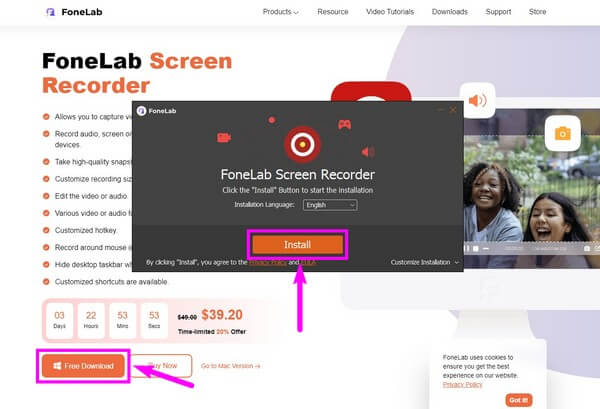
Βήμα 2Χτύπα το τηλέφωνο εικονίδιο στα μικρά κουτάκια στο τέλος της κύριας διεπαφής του προγράμματος. Θα σας οδηγήσει στους τύπους συσκευών που υποστηρίζει το εργαλείο. Διαλέγω iOS Recorder or Android Recorder, ανάλογα με τη συσκευή σας.
Βήμα 3Συνδέστε τον υπολογιστή και το iPhone ή το iPad σας στο ίδιο δίκτυο Wi-Fi. Ακολουθήστε τον οδηγό που εμφανίζεται στη διεπαφή για να αρχίσετε να αντικατοπτρίζετε την οθόνη σας. Ο κατοπτρισμός ήχου είναι επίσης διαθέσιμος εάν θέλετε να το χρησιμοποιήσετε.
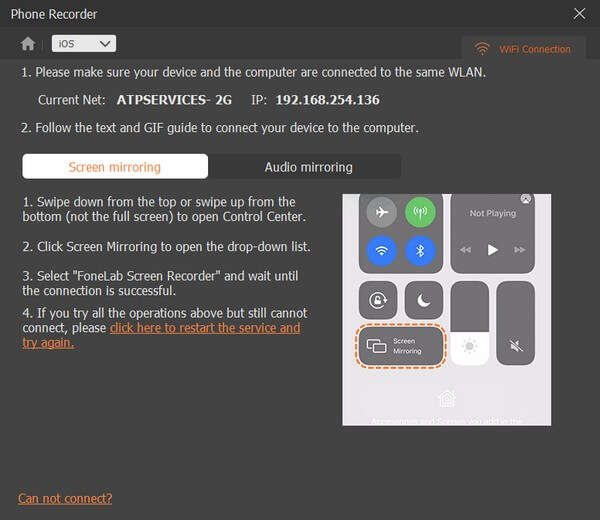
Βήμα 4Μετά από αυτό, μπορείτε επιτέλους να παρακολουθήσετε ταινίες ή να προβάλετε αρχεία πολυμέσων από τη συσκευή σας στη μεγαλύτερη οθόνη του υπολογιστή.
Το FoneLab Screen Recorder σας επιτρέπει να καταγράφετε video, audio, online tutorial, κ.λπ. στα Windows / Mac και μπορείτε εύκολα να προσαρμόσετε το μέγεθος, να επεξεργαστείτε το βίντεο ή τον ήχο και πολλά άλλα.
- Καταγράψτε βίντεο, ήχο, κάμερα και τραβήξτε στιγμιότυπα οθόνης σε Windows / Mac.
- Προεπισκόπηση δεδομένων πριν από την αποθήκευση.
- Είναι ασφαλές και εύκολο στη χρήση.
Μέρος 4. Συχνές ερωτήσεις σχετικά με ένα Airplay που δεν λειτουργεί
1. Τι πρέπει να κάνω όταν ο ήχος δεν λειτουργεί στο AirPlay;
Βεβαιωθείτε ότι τόσο η ένταση του ήχου στη συσκευή όσο και στον υπολογιστή σας είναι ανεβασμένη και ότι δεν είναι σίγαση εάν δυσκολεύεστε να ακούσετε ήχο κατά τη ροή βίντεο.
2. Είναι τα τηλέφωνα Android από τα λίγα που διαθέτουν AirPlay;
Είναι λυπηρό να πω, όχι. Μία από τις λίγες συσκευές που υποστηρίζουν το AirPlay είναι η τηλεόραση Samsung. Αλλά τα τηλέφωνα Android δεν περιλαμβάνονται στη λίστα. Τα καλά νέα είναι ότι μπορείτε να εγκαταστήσετε άλλα εργαλεία που σας επιτρέπουν να προβάλλετε την οθόνη σας σε διαφορετικές συσκευές, όπως π.χ FoneLab οθόνη εγγραφής.
3. Μπορεί το FoneLab Screen Recorder να χρησιμοποιήσει καλώδιο USB για σύνδεση;
Ναι, μπορεί, αλλά σε συσκευές Android μέχρι στιγμής. Σας επιτρέπει να συνδεθείτε χρησιμοποιώντας καλώδιο δικτύου ή lightning, ανάλογα με το πού νιώθετε άνετα. Εν τω μεταξύ, εάν χρησιμοποιείτε συσκευή iOS, η σύνδεση μέσω δικτύου είναι ο καλύτερος τρόπος.
Το FoneLab Screen Recorder σας επιτρέπει να καταγράφετε video, audio, online tutorial, κ.λπ. στα Windows / Mac και μπορείτε εύκολα να προσαρμόσετε το μέγεθος, να επεξεργαστείτε το βίντεο ή τον ήχο και πολλά άλλα.
- Καταγράψτε βίντεο, ήχο, κάμερα και τραβήξτε στιγμιότυπα οθόνης σε Windows / Mac.
- Προεπισκόπηση δεδομένων πριν από την αποθήκευση.
- Είναι ασφαλές και εύκολο στη χρήση.
Σας ευχαριστώ που διαβάσατε μέχρι το τέλος. Εκτιμούμε την προσπάθειά σας να δοκιμάσετε τις μεθόδους που παρουσιάσαμε για εσάς. Μπορείτε να δείτε περισσότερες λύσεις μόλις επισκεφτείτε το FoneLab οθόνη εγγραφής ιστοσελίδα.
